Содержание
В Инстаграме видно статус «Онлайн»: скрываем и смотрим
Некоторым людям по той или иной причине надо, чтобы подписчики не видели последнее их посещение Инстаграма.
Это им может потребоваться для воплощения в жизнь любых целей. К примеру функцией «невидимки» пользуются почти все блогеры, так как считают, что фанаты могут следить за их жизнью и через истории, этого будет вполне достаточно.
Причин ограничить доступ к активности своей страницы много, давайте рассмотрим можно ли узнать онлайн ли человек или нет и как скрывать и открывать данный статус.
Как узнать, онлайн ли человек в Инстаграм?
Если сравнивать Instagram с другими популярными социальными сетями, то при пользовании им возникнет ряд трудностей. В профиле нельзя будет узнать, когда человек был в сети последний раз.
Самым простым способом узнать эту информацию будет вход в личные сообщения, если у Вас имеется переписка с этим пользователем. Чтобы зайти туда, следует:
- Открыть новостную ленту;
- Нажать на значок «Директа», то есть кликнуть по знаку ввиде «диалога» в правом верхнем углу.

- Под именами людей, с которыми у Вас был диалог, можно увидеть их статус на данный момент. Например, «Сейчас в сети», «Был(-а) в сети сегодня» и пр.
Эти данные написаны серым цветом и обновляются в зависимости от активности пользователя. Если человек в сети, то на его аватарке справа снизу будет гореть зеленый кружок.
Просмотр действий пользователя по косвенным признакам
Увидеть, онлайн ли пользователь Инстаграма можно и по косвенным признакам. Для этого нужно оценить его действия, то есть посмотреть лайки в публикациях, отметки, комментарии 🗨.
Для просмотра лайков нажмите на раздел «Нравится», для перехода в комментарии нажмите на строку «Посмотреть все комментарии».
В разделе с комментариями отображается время. С помощью этой информации можно примерно определить, онлайн ли человек и когда он был в сети.
Это не точный способ, с помощью него можно узнать примерную активность человека в Instagram, но, как говорится, на войне все средства хороши.
Как убрать или скрыть статус «Онлайн»
Способов добиться такого результата несколько, так что перед тем, как что-то делать, надо подобрать подходящий метод в зависимости от типа устройства, с которого пользователь заходит в социальную сеть: со смартфон на базе Android или iPhone, браузера на компьютере. Рассмотреть, как включить режим невидимки в том или ином случае, можно ниже.
Приложение на Android
В этой ситуации можно воспользоваться следующей инструкцией:
- Надо открыть приложение;
- После этого перейти в свой профиль;
- Затем кликнуть на три полоски в горизонтальном положении в верхнем правом углу дисплея;
- Далее нажать на раздел «Настроек»;
- Там будет вкладка «Конфиденциальность»;
- Выбрать уже «Сетевой статус»;
- Высветится бегунок около фразы «Показывать сетевой статус». Сейчас этот пункт включен, а требуется его отключить. Бегунок нужно сдвинуть в другую сторону, дабы он стал серым. Можно считать, что функция «невидимки» включена!
При подключении этой функции увидеть активность других пользователей будет нельзя.
Приложение для iPhone
Эта схема будет похожа на предыдущую, так как для обеих операционных систем она создана по одному принципу, немного меняется только порядок действий:
- Нужно открыть установленное приложение Инстаграм;
- После входа нажать на аватарку в правом нижнем углу, тогда откроется Ваш профиль;
- Там кликнуть на значок трех полосок, чтобы перейти в меню;
- Далее опция «Настройки»;
- Теперь следует нажать на «Конфиденциальность»;
- Потом на «Взаимодействия», где в самом конце будет «Сетевой статус»;
- Теперь рычаг из положения «Активно» передвинуть в «Неактивно». Это надо сделать против надписи «Показывать сетевой статус».
Даже при клике на «Директ» невозможно будет увидеть статус других пользователей.
Как скрыть посещение через компьютер
Для этого потребуются примерно те же манипуляции, но, дабы Вам было легче ориентироваться, схема ниже специально для Вас:
- Вбить в поисковой строке «instagram.
 com»;
com»; - Войти в свой личный кабинет (профиль) и нажать по аватарке, которая расположена сверху страницы справа;
- В появившемся поле будет надпись «Редактировать профиль», надо кликнуть по нему;
- Далее нажать на шестеренку;
- Далее пункт «Конфиденциальность и безопасность»;
- Выбрать главу «Сетевой статус»;
- А там будет надпись «Показывать сетевой статус» и окно, в котором поставлена галочка. Её надо убрать и проблема решена. После этого действа можно обновить страницу для сохранения данных.
Частые вопросы и ответы на них
«Почему отображается, что человек онлайн в инстаграме, когда он на самом деле не в сети?»
Скорее всего это сбой/неполадка данной социальной сети. Он часто встречается, но и подлежит исправлению. Есть 2 варианта в результате которых можно будет увидеть, когда человек действительно в сети:
- Удалить приложение и скачать его заново, тогда в большинстве случаев недоразумение исчезает;
- Написать в техподдержку инстаграма.
 Вероятность, что Вам ответят в течение 1 — 2 дней увеличится, если сообщить им о проблеме в Facebook.
Вероятность, что Вам ответят в течение 1 — 2 дней увеличится, если сообщить им о проблеме в Facebook.
«Почему не видно онлайн в инстаграме у человека?»
Скорее всего нужный Вам человек скрыл от Вас данные страницы, в том числе последнее посещение. Для этого он зашёл в настройки (для этого надо нажать на три горизонтальные полоски в верхнем правом углу, а затем на шестеренку), выбрал пункт конфиденциальность и перешёл к сетевому статусу. При скачивании приложения бегунок автоматически становится синим, а он переместил его и выбрал людей, которым данные его страницы недоступны, в числе которых видимо есть и Вы.
«Как узнать когда человек был последний раз в сети?»
Для этого действия, если Вы сидите в инстаграме с телефона, достаточно перейти в личные сообщения (директ). Там рядом с аватаркой человека видно онлайн он или нет, когда он заходил последний раз.
«Можно ли скрыть свой статус только от определенных пользователей?»
Да, этого можно легко добиться, воспользовавшись вышеприведённой схемой в подзаголовке «Почему не видно онлайн в инстаграме у человека?».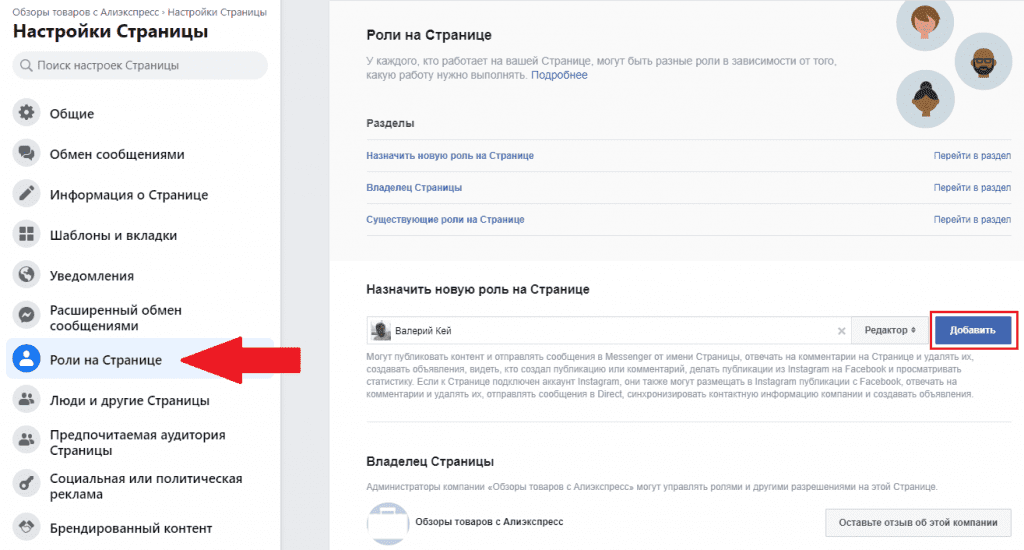
Итог
Обычные пользователи приложения отключают окружающим доступ к информации о последнем посещении ими же страницы, по разным причинам:
- Ваш начальник не будет рад, если увидит Вас в сети в течение рабочего дня. А почему он это увидел, это уже другая история 👷♂️;
- То же касается и учёбы. Родителям и учителям не обязательно знать, что Вы делаете на уроках. Это подстраховка, если вышеперечисленные лица тоже имеют страницу в этой социальной сети 👩🎓;
- А некоторым пользователям, как говорилось ранее, просто не нужно излишнее внимание. Также это может быть поводом проверить кого-либо на желание переписываться;
- В ссоре со своим любимым девушки часто закрывают доступ ко всем своим соц сетям, чтобы у него не было ни единого шанса потревожить их.
 💔
💔
Кроме того людей в переписке можно условно поделить на 3 типа:
- Первые пишут редко, строго по делу;
- Кто-то пишет 24/7 независимо от того, онлайн человек или нет ⏰;
- А некоторые дожидаются появления надписи «онлайн», чтобы начать беседу, так как просто хотят убить время в общении, либо им нужен моментальный ответ 🤦♀️.
Решать закрывать доступ к этой информации или нет — только Вам! Используя вышеприведённые схемы можно легко добиться желаемого. При этом не нужно быть профессионалом и изучать эту область подробно. Оставялйте свои комментарии ниже 🙂
Как отключить сетевой статус в Инстаграм: где посмотреть, почему не виден
19-го июля 2018 года официально запущен статус онлайн в Инстаграм. Этот статус показывает, кто из пользователей онлайн и когда в последний раз был активен. Статус и активность отображается только в Директе — на странице аккаунта их не увидеть.
Нередко возникает необходимость стать «невидимкой» для других пользователей — например, вы зашли в Instagram по работе и не хотите отвлекаться на сообщения.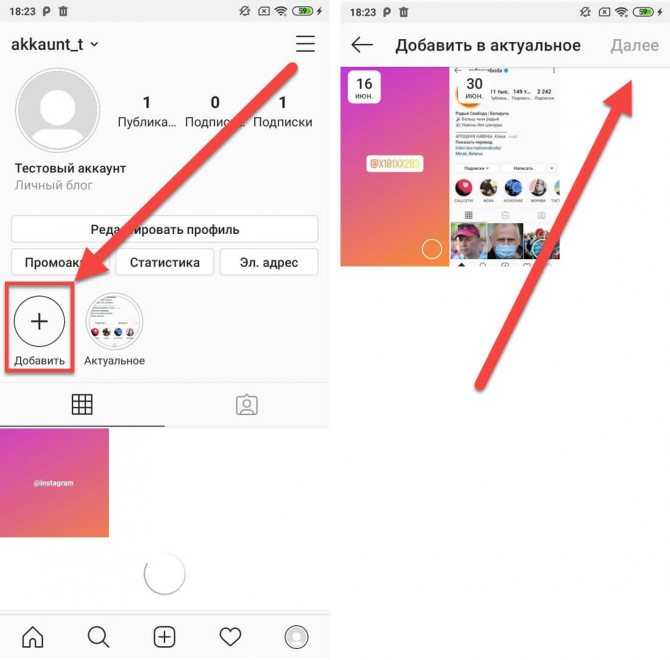 Рассказываем, как убрать статус «В сети» в Инстаграм и каким образом можно поставить свой статус.
Рассказываем, как убрать статус «В сети» в Инстаграм и каким образом можно поставить свой статус.
Реклама: 2VtzqwCpaPT
Читайте также: 10 лучших сервисов для рассылки в Директ Инстаграм
Как отключить статус «В сети» в Инстаграм: пошаговая инструкция
Статус можно отключить для всех пользователей Инстаграм или для конкретных. Разбираем каждый случай.
Убрать для всех
Шаг 1. Открываем свой профиль, заходим в меню (3 горизонтальных полоски) и открываем настройки (значок шестеренки).
Шаг 2. Находим пункт «Конфиденциальность».
Шаг 3. Нам нужен пункт «Сетевой статус».
Шаг 4. Перетягиваем ползунок в выключенное положение (серый цвет). Готово.
Важно: после отключения своего статуса вы теряете возможность видеть чужие статусы. Получается, хотите видеть, кто из пользователей онлайн — держите и свой статус включенным.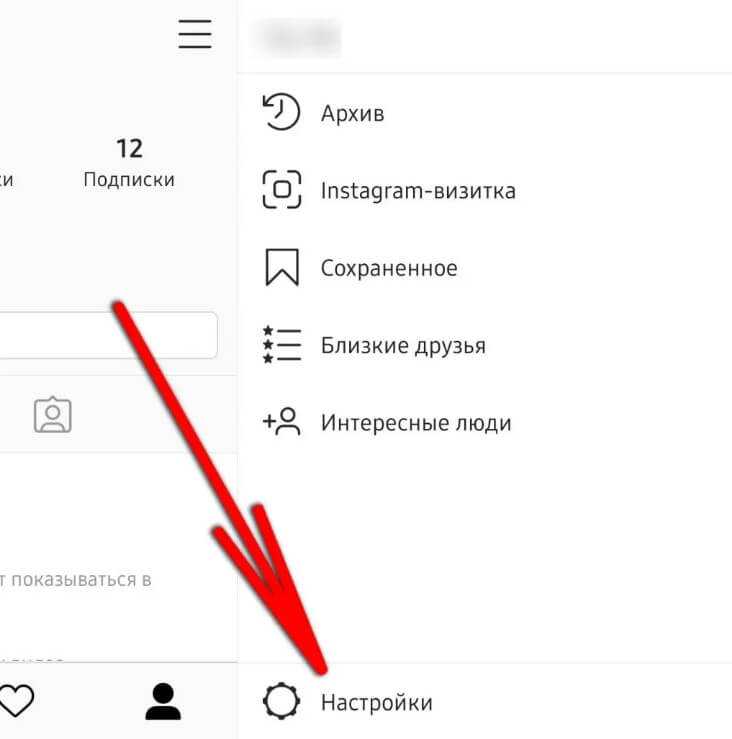
Это интересно: Как делать фото товаров для Инстаграм
Скрыть для конкретного пользователя
Это можно сделать через ограничение доступа к Директу.
Шаг 1. Открываем аккаунт, который хотим ограничить, нажимаем на 3 точки в правом верхнем углу.
Шаг 2. В выпадающем окне находим пункт «Ограничить доступ».
Шаг 3. Нажимаем на синюю кнопку «Ограничить доступ для аккаунта».
Чат с этим человеком переместится в запросы на переписку, то есть он не будет видеть ваш статус и не поймет, прочли ли вы его сообщения. При этом пользователь не узнает об ограничении.
Как это ограничение влияет на отображение статуса? Дело в том, что статус отображается как раз-таки в Direct, если с человеком уже был диалог. При переносе диалога в запрос на переписку через установку ограничения получается так, что пользователь как-будто еще не переписывался с вами, а значит, не может видеть статус.
Кроме ограничений на Директ эта функция скроет от других пользователей комментарии этого человека под вашими постами. Удобно, так как не обязательно блокировать пользователя полностью или отписываться от него.
Статья в тему: Как закрепить комментарии под постом в Инстаграм
Как поставить свой статус в Инстаграм
А можно ли сделать персональный статус, как это реализовано во ВКонтакте? Например, написать словами «Не беспокоить» или «Занят». Можно, но только в приложении Threads от Instagram (продукт Инсты для общения с близкими людьми и друзьями). Здесь доступно 2 вида статусов — автоматические и кастомные.
- Автоматические могут отслеживать геолокацию и статус батареи. Пример таких статусов: в кафе, на работе, за городом, низкий заряд (батареи). Меняются в течение дня в зависимости от местоположения.
- Кастомные позволяют написать любую фразу и добавить смайлы. Чтобы дать понять друзьям, что вас не стоит беспокоить сообщениями, нужно настроить именно этот вид статусов.

Чтобы поставить статус, заходим в приложение. Первый раз будет предложено добавить близких друзей из поиска.
Затем приложение предложит подключить готовые автоматические статусы. Чтобы посмотреть, при каком условии работает тот или иной статус, нужно просто на него нажать.
Для включения функции, жмем «Включить», если хотим пропустить автоматические статусы, жмем «Готово».
Система предложит еще раз подтвердить выбор — включаем или пропускаем. Для установки кастомного статуса нажимаем на кнопку «+ Добавить статус».
Нажимаем на «Ваш статус».
Пишем текст, при необходимости добавляем смайлик. Объем текста — не более 32 символов, включая пробелы. По умолчанию, близким друзьям придет уведомление о вашем новом статусе, но его можно отключить. Также можно настроить автостатус со своей фразой, привязанный к геолокации. Для этого перетягиваем ползунок напротив пункта «Устанавливать автоматически» и выбираем местоположение. Так, например, можно настроить установку автостатуса, когда вы находитесь на рабочем месте или в кинотеатре.
Так, например, можно настроить установку автостатуса, когда вы находитесь на рабочем месте или в кинотеатре.
Заключение
Статус «В сети» установлен в Instagram по умолчанию. Но его можно отключить в пару кликов (в статье написали, как). Для настройки уникальных статусов, которые видны близким друзьям, используйте приложение Threads от Instagram и нашу инструкцию.
Полезные ссылки:
- Курсы по продвижению в Инстаграм
- Как настроить часто задаваемые вопросы в Инстаграм
- 26 лайфхаков по оформлению Историй
- Как сделать путеводитель в Инстаграм
Сравнение онлайн-курсов
Перед тем, как купить любой курс, сравните условия от разных школ — стоимость обучения, скидки, длительность, есть ли программа трудоустройства.
Подобрать онлайн-курс >>
Реклама
Больше статей по теме:
РЕКОМЕНДУЕМ:
Реклама
НОВОСТИ
ОБЗОРЫ
СТАТЬИ
Реклама
Как использовать режим «Исчезновение» в Instagram (и зачем это нужно)
Автор
Кейде Эринфолами
Обновлено
Режим исчезновения в Instagram добавляет новый уровень конфиденциальности в чаты. Вот как использовать эту функцию…
Знаете, как говорят «Интернет никогда не забывает»? Теперь это возможно! В режиме исчезновения в Instagram у вас могут быть приватные чаты, которые исчезают после того, как получатель их прочитает.
В этой статье мы расскажем вам, как использовать режим «Исчезновение» в Instagram, чтобы общение не оставляло следов.
Что такое исчезающий режим?
Vanish Mode был запущен в Facebook Messenger в 2020 году, но он также был добавлен в функции обмена сообщениями в Instagram. Эта функция позволяет пользователям создавать временные цепочки чатов и присоединяться к ним, которые автоматически удаляются после завершения чата.
Instagram Vanish Mode очень похож на функцию самоудаления Snapchat, но он будет работать только тогда, когда вы включите его вручную. Кроме того, эта функция работает только для чатов с двумя людьми — она не работает в групповых чатах.
Не терпится поучаствовать в этом? Давайте проверим, как работает функция исчезающих сообщений!
Как использовать режим «Исчезновение» в Instagram
3 изображения
Чтобы активировать режим исчезновения:
- Откройте приложение Instagram и нажмите на значок чата .
- Выберите существующее сообщение или создайте новую ветку сообщений, затем прокрутите чат до конца.
- Проведите вверх снизу экрана и отпустите палец, чтобы активировать режим «Исчезновение».
- После активации Instagram перейдет в темный режим, а несколько смайликов выпадут из верхней части экрана, сигнализируя, что вы находитесь в режиме «Исчезновение».
Ваш собеседник также получает уведомление с сообщением на экране о том, что он общается в исчезающем режиме. Продолжайте и отправляйте свои прямые сообщения в Instagram, как обычно.
Как отключить режим исчезновения в Instagram
Чтобы закрыть функцию Vanish Mode:
- Откройте чат, в котором вы включили режим «Исчезновение».

- Снова проведите вверх от нижней части экрана и удерживайте экран, пока не увидите Отпустите, чтобы отключить режим исчезновения.
- Проведите вверх до упора, и исчезающий режим будет отключен.
2 Изображения
Как только вы закроете окно чата, все просматриваемые сообщения исчезнут.
Если эта функция не работает в вашем приложении, убедитесь, что оно обновлено. Если у вас есть последняя версия в Instagram, но вы по-прежнему не можете получить доступ к режиму «Исчезновение», возможно, он недоступен в вашем регионе.
Как работает режим исчезновения?
Прежде чем вы начнете использовать режим «Исчезновение» в Instagram, обратите внимание на несколько важных моментов…
Вы можете использовать режим «Исчезновение» только в чатах один на один — он не будет работать в групповых чатах. Кроме того, вы сможете использовать режим «Исчезновение» только с контактами, на которые вы подписаны, или с которыми недавно установили контакт. Если другой человек сделает скриншот ваших сообщений в исчезающем режиме, вы немедленно получите уведомление, и наоборот.
Если другой человек сделает скриншот ваших сообщений в исчезающем режиме, вы немедленно получите уведомление, и наоборот.
Только сообщения и мультимедиа, которые вы отправляете после включения режима исчезновения, исчезнут. Другие сообщения, которые вы отправляете, когда режим «Исчезновение» отключен, останутся постоянными, если вы не решите отменить их отправку. Если вы не уверены, вот как отменить отправку личных сообщений в Instagram.
Если вы отправляете сообщения по ошибке, не включив функцию «Исчезающий режим», ваши сообщения будут отображаться так же, как и все остальные сообщения. Режим «Исчезновение» не будет автоматически скрывать сообщения, отправленные вами по ошибке.
Почему вы должны использовать исчезающий режим
Режим исчезновения идеально подходит для вас, если вы беспокоитесь о шпионах, просматривающих ваши чаты. Если для вас важны безопасность и конфиденциальность (а мы уверены, что так и есть), вам следует воспользоваться этой функцией.
Вы также можете использовать режим «Исчезновение», если хотите вести приватный чат с другим пользователем Instagram. Например, если вы планируете вечеринку-сюрприз для друга или любимого человека, вы можете поделиться подробностями с другими участниками с помощью режима «Исчезновение», чтобы исключить вероятность утечки информации.
Вырваться из оболочки обмена сообщениями
Все просмотренные изображения, текст, мемы, стикеры или GIF-файлы, которыми вы делились в режиме «Исчезновение», исчезают навсегда, как только вы завершаете чат. Как всегда, вы можете заблокировать любого, а также сообщить о разговоре, если не чувствуете себя в безопасности. Не стесняйтесь вырваться из своей электронной оболочки и выразить себя с помощью этой функции.
Что такое Vanish Mode в Instagram? Что вам нужно знать
- Режим «Исчезновение» в Instagram позволяет вам иметь временный чат, который автоматически стирается, когда чат заканчивается.

- Чтобы включить исчезающий режим, проведите вверх от нижней части окна чата.
- Любая из сторон может выйти из режима исчезновения, нажав «Выключить режим исчезновения».
Не все сообщения предназначены для вечной жизни, по крайней мере, это идея режима исчезновения в Instagram, который позволяет отправлять временные самоуничтожающиеся сообщения в специальном режиме чата.
Это похоже на самоудаляющиеся сообщения Snapchat и вступает в силу только тогда, когда вы включаете его вручную; в противном случае ваши сообщения будут такими же постоянными, как и прежде.
Режим «Исчезновение» – это относительно новая функция, которая дебютировала для пользователей Instagram в конце 2020 года.
Как использовать режим «Исчезновение» в Instagram
Режим «Исчезновение» легко включать и выключать. Вот как это сделать.
1. Откройте приложение Instagram и перейдите на страницу чата, нажав значок «Чат» в правом верхнем углу экрана.
Начните чат обычным способом, нажав значок «Чат» в правом верхнем углу экрана.
Дэйв Джонсон/Business Insider
2. Откройте существующий чат или используйте кнопку «Новое сообщение» в правом верхнем углу, чтобы создать новый чат.
3. Чтобы запустить исчезающий режим, проведите вверх от нижнего края экрана и отпустите.
Проведите вверх от нижнего края экрана и отпустите палец, чтобы запустить режим «Исчезновение».
Дэйв Джонсон/Business Insider
4. Экран станет черным, а из верхней части экрана выпадет несколько смайликов «Тише», указывая на то, что вы находитесь в режиме «Исчезновение». Отправляйте сообщения как обычно. Окно чата получателя также будет черным, а на экране появится сообщение о том, что оно находится в режиме исчезновения.
5. Если вы хотите выйти из режима исчезновения и вернуться к обычному обмену сообщениями, нажмите «Выключить режим исчезновения» в верхней части экрана. И вы, и получатель выйдите из режима «Исчезновение», но вы по-прежнему сможете видеть сообщения, отправленные в режиме «Исчезновение», пока не закроете окно. После этого они исчезнут навсегда.
Чтобы выйти из режима исчезновения, просто нажмите кнопку в окне чата. Сообщения будут удалены, когда вы закроете окно.
Сообщения будут удалены, когда вы закроете окно.
Дэйв Джонсон/Business Insider
Есть несколько моментов, которые следует помнить о режиме исчезновения:
- Этот режим работает только для сообщений один на один. Режим «Исчезновение» не работает для чатов с участием более двух человек.
- Если кто-то делает снимок экрана в исчезающем режиме, другой человек немедленно уведомляется об этом.
Как записывать и публиковать новые ролики в Instagram или делать ролик из видео с фотопленки
Как добавить викторину в историю Instagram и настроить ее так, чтобы ваши подписчики могли ответить
Как опубликовать предлагаемый материал в своем профиле Instagram или добавить свою текущую историю в уже опубликованный материал
Как загрузить данные из Instagram и получить файл со всеми вашими фотографиями, комментариями, сообщениями и подробнее
Почему не работают мои уведомления в Instagram? Как исправить настройки уведомлений, чтобы вы никогда не пропустили публикацию или оповещение
Дэйв Джонсон
Внештатный писатель
Дэйв Джонсон — журналист, пишущий о потребительских технологиях и о том, как индустрия трансформирует спекулятивный мир научной фантастики в современную реальную жизнь.

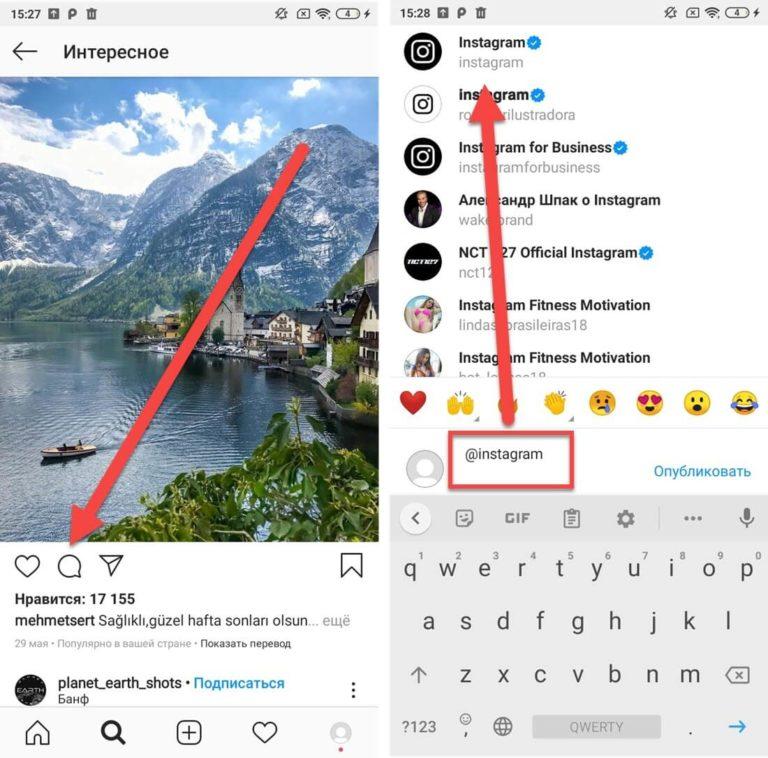

 com»;
com»; Вероятность, что Вам ответят в течение 1 — 2 дней увеличится, если сообщить им о проблеме в Facebook.
Вероятность, что Вам ответят в течение 1 — 2 дней увеличится, если сообщить им о проблеме в Facebook. 💔
💔